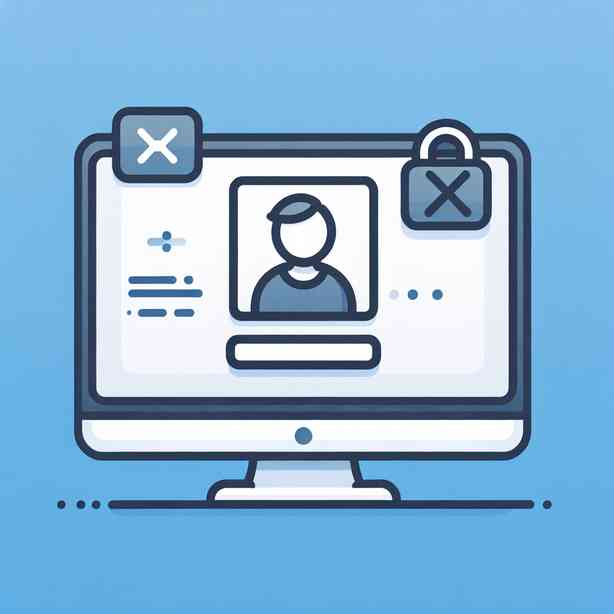
윈도우 로그인 시 사용자 프로필 손상 복구: 2025년 최신 가이드
윈도우 로그인 시 사용자 프로필 손상 문제가 발생하면 당황스럽고, 중요한 데이터 손실에 대한 불안감까지 커질 수 있습니다. 실제로 2024~2025년에도 윈도우 10, 11 등 최신 운영체제 환경에서 사용자 프로필 손상 복구는 여전히 중요한 이슈 중 하나로 꼽히고 있습니다. 본 글에서는 윈도우 로그인 시 사용자 프로필 손상 복구를 위한 가장 신뢰할 수 있고 효과적인 방법을, 최신 데이터와 경험을 바탕으로 안내해드리겠습니다.
윈도우 사용자 프로필 손상이란 무엇인가?
윈도우 로그인 시 사용자 프로필 손상은, 사용자가 자신의 계정으로 정상적으로 로그인하지 못하거나, 로그인이 되더라도 바탕화면 아이콘, 개인 설정, 문서 등 기존 사용자 환경이 사라진 경우를 의미합니다. 대표적으로 “사용자 프로필을 로드할 수 없습니다”, “임시 프로필로 로그인되었습니다”와 같은 메시지가 나타나는 것이 특징입니다. 2025년 기준으로도, 이 문제는 파일 시스템 오류, 갑작스러운 전원 차단, 레지스트리 손상, 바이러스 감염 등 다양한 원인으로 발생할 수 있습니다. 따라서 신속하고 정확한 윈도우 사용자 프로필 손상 복구가 매우 중요합니다.
윈도우 로그인 시 사용자 프로필 손상 원인 분석
윈도우 로그인 시 사용자 프로필 손상이 발생하는 대표적인 원인들은 다음과 같습니다. 첫째, 윈도우 업데이트 중 시스템 파일이 손상되거나, 사용자 계정과 관련된 레지스트리가 비정상적으로 변경되어 발생할 수 있습니다. 둘째, SSD/HDD의 물리적 결함이나 배드섹터로 인해 프로필 데이터가 손상되는 케이스도 있습니다. 셋째, 백신 프로그램이나 서드파티 소프트웨어가 사용자 폴더의 권한을 잘못 변경하여 로그인을 방해하는 경우도 있습니다. 넷째, 바이러스 또는 랜섬웨어 감염으로 인해 사용자 데이터가 암호화되거나 삭제되는 상황 역시 윈도우 로그인 시 사용자 프로필 손상 복구를 어렵게 만듭니다. 이처럼 다양한 원인이 존재하기 때문에, 문제 발생 시 신속하게 정확한 원인을 파악하는 것이 필요합니다.
윈도우 로그인 시 사용자 프로필 손상 복구 전 준비사항
윈도우 로그인 시 사용자 프로필 손상 복구를 시도하기 전에 몇 가지 준비 사항을 확인하시는 것이 좋습니다. 첫째, 중요한 데이터의 백업 여부를 점검합니다. 만약 외장 하드나 클라우드(OneDrive, Google Drive 등)에 백업이 되어 있다면, 복구 시 실수로 데이터가 삭제되는 위험을 줄일 수 있습니다. 둘째, 관리자 권한이 있는 계정을 확보해두는 것이 좋습니다. 만약 현재 로그인된 계정이 임시 프로필이라면, 다른 계정(관리자 권한)으로 로그인하거나 안전 모드에서 복구를 진행해야 합니다. 셋째, 복구에 필요한 도구(USB 부팅 디스크, 윈도우 설치 미디어 등)를 미리 준비하면, 복구 과정에서 시스템 부팅이 안 될 때도 대처할 수 있습니다. 이처럼 사전 준비가 되어 있으면, 실제 윈도우 로그인 시 사용자 프로필 손상 복구 과정에서 시행착오를 줄일 수 있습니다.
윈도우 로그인 시 사용자 프로필 손상 복구 방법 1: 임시 프로필 문제 해결
윈도우 로그인 시 사용자 프로필 손상 복구에서 가장 흔하게 마주치는 상황 중 하나가, “임시 프로필”로 로그인되는 경우입니다. 이때, 기존 문서나 바탕화면의 파일이 보이지 않아 당황할 수 있는데, 실제로 데이터는 삭제되지 않고 기존 사용자 폴더에 남아 있는 경우가 많습니다. 임시 프로필 문제를 해결하려면 아래 단계를 따라 진행해 주시기 바랍니다.
1. 컴퓨터를 재부팅하여 동일한 문제가 반복되는지 확인합니다.
2. 임시 프로필이 계속된다면, 레지스트리 편집기(regedit)를 실행합니다. 실행 방법은 Win + R 키를 누르고 ‘regedit’ 입력 후 Enter를 누르시면 됩니다.
3. 아래 경로로 진입합니다.
HKEY_LOCAL_MACHINE\SOFTWARE\Microsoft\Windows NT\CurrentVersion\ProfileList
4. ProfileList 아래에는 S-1-5로 시작하는 여러 키가 있는데, 이 중에 .bak 확장자가 붙은 것이 있는지 확인합니다.
5. .bak가 붙은 키가 있다면, 아래 절차를 따릅니다.
– .bak가 없는 동일한 키(S-1-5-21-… 등)가 있다면, 해당 키를 우클릭 후 이름을 변경하여 .bak를 붙입니다.
– .bak가 붙은 키에서 .bak를 제거해줍니다.
– State 값을 0으로, RefCount 값을 0으로 수정합니다.
6. 레지스트리 편집기를 종료하고 PC를 재부팅합니다.
이 방식은 마이크로소프트 공식 지원 사이트와 여러 IT 전문가 커뮤니티에서 2024~2025년에도 가장 많이 활용되는 표준 윈도우 로그인 시 사용자 프로필 손상 복구 방법입니다. 이 과정을 통해 임시 프로필 문제가 대부분 해결됩니다.
윈도우 로그인 시 사용자 프로필 손상 복구 방법 2: 새 사용자 계정 생성 및 데이터 이전
만약 위의 레지스트리 복구 방법으로도 문제가 해결되지 않는다면, 새로운 사용자 계정을 생성하여 기존 사용자 데이터를 이전하는 것이 효과적인 윈도우 로그인 시 사용자 프로필 손상 복구 방법입니다. 다음과 같이 진행해주시면 됩니다.
1. 제어판 > 사용자 계정 > 다른 계정 관리로 이동해 새로운 계정을 만듭니다. 윈도우 11의 경우 설정 > 계정 > 가족 및 기타 사용자에서도 생성할 수 있습니다.
2. 새로 만든 계정에 관리자 권한을 부여합니다.
3. 새 계정으로 로그인합니다.
4. 이전 계정 폴더(예: C:\Users\기존계정명)에 접속하여, 바탕화면, 문서, 사진, 다운로드 폴더 등 필요한 데이터를 새 계정 폴더로 복사합니다.
5. 프로그램별 설정(메일, 브라우저 등)은 다시 로그인하거나, 백업 파일을 활용해 복구합니다.
이 방법은 프로필 자체가 심각하게 손상된 경우, 가장 안전하게 데이터를 보호하면서도 윈도우 로그인 시 사용자 프로필 손상 복구를 완료할 수 있는 현실적인 방법입니다. 다만 일부 숨김 데이터나 AppData 폴더 내 설정 파일은 수동으로 복사해야 하므로 꼼꼼히 확인하는 것이 좋습니다.
윈도우 로그인 시 사용자 프로필 손상 복구 방법 3: 시스템 파일 검사 및 복구
윈도우 로그인 시 사용자 프로필 손상 복구를 위해 시스템 파일 자체에 문제가 없도록 점검하는 과정도 필수적입니다. 2025년 현재에도 마이크로소프트는 SFC(시스템 파일 검사기)와 DISM(배포 이미지 서비스 및 관리 도구)를 사용한 복구 방법을 공식적으로 권장하고 있습니다.
1. 명령 프롬프트(관리자 권한)를 실행합니다.
2. 아래 명령어를 순서대로 입력합니다.
sfc /scannow
3. 검사 결과 파일이 손상되었다고 나오면, 자동으로 복구가 시도됩니다.
4. 추가로 아래 명령어도 실행합니다.
DISM /Online /Cleanup-Image /RestoreHealth
5. 작업이 완료되면 PC를 재부팅합니다.
이 과정에서 시스템 파일의 손상 여부를 진단하고, 문제가 있다면 윈도우가 자동으로 복구를 진행합니다. 실제로 윈도우 로그인 시 사용자 프로필 손상 복구 과정에서 SFC와 DISM을 통해 문제를 해결한 사례가 꾸준히 보고되고 있습니다.
윈도우 로그인 시 사용자 프로필 손상 복구 방법 4: 시스템 복원 활용
윈도우 로그인 시 사용자 프로필 손상 복구가 어렵거나, 위의 방법들로도 문제가 해결되지 않는다면, 시스템 복원 기능을 사용하는 것을 추천드립니다. 시스템 복원은 윈도우가 이전 정상 상태로 돌아갈 수 있도록 해주기 때문에, 프로필 손상 직전의 상태로 복구할 수 있습니다.
1. 제어판 > 복구 > 시스템 복원 열기로 이동합니다.
2. 복원 지점 목록에서, 사용자 프로필 손상 문제가 발생하기 전 날짜를 선택합니다.
3. 복원 프로세스를 시작하면, 윈도우 시스템 파일 및 레지스트리, 계정 설정이 해당 시점으로 되돌아가게 됩니다.
4. 복원 후 재부팅하면, 윈도우 로그인 시 사용자 프로필 손상 복구가 완료됩니다.
단, 시스템 복원 지점이 존재하지 않는다면 이 방법은 사용할 수 없으니, 평소에 주기적으로 복원 지점을 생성해두는 것이 좋습니다.
윈도우 로그인 시 사용자 프로필 손상 복구 방법 5: 명령어를 활용한 임시 폴더 수동 복구
경우에 따라서는 윈도우 로그인 시 사용자 프로필 손상 복구를 위해 임시 폴더를 수동으로 복구하는 방법도 필요합니다. 임시 프로필로 로그인한 경우, 데이터가 아래 경로에 남아 있을 수 있습니다.
C:\Users\TEMP C:\Users\기존사용자명
1. 파일 탐색기에서 기존 사용자 폴더에 접근이 가능하다면, 데이터를 안전한 위치(외장 하드, 클라우드 등)로 복사해 둡니다.
2. 명령 프롬프트에서 아래 명령어로 권한 문제를 해결할 수 있습니다.
takeown /F "C:\Users\기존사용자명" /R /D Y icacls "C:\Users\기존사용자명" /grant administrators:F /T
3. 복사가 완료되면, 위에서 설명한 새 계정으로 데이터를 옮기거나, 정상 프로필로 복구가 완료될 때까지 백업 데이터를 안전하게 보관합니다.
이 방법은 프로필 폴더 권한이 꼬여서 액세스가 불가한 경우에 특히 유용하며, 2025년 기준 다양한 IT 관리자들이 실무 현장에서 윈도우 로그인 시 사용자 프로필 손상 복구를 위해 활용하고 있습니다.
윈도우 로그인 시 사용자 프로필 손상 복구 실패 시 최후의 수단: 포맷 및 재설치
만약 모든 윈도우 로그인 시 사용자 프로필 손상 복구 방법을 시도했음에도 불구하고 문제가 해결되지 않는다면, 윈도우를 재설치하는 것이 최후의 방법입니다. 최근 윈도우 10, 11에서는 초기화 기능을 통해 사용자의 파일을 보존하면서 운영체제만 재설치할 수 있으므로, 데이터 손실 위험을 최소화할 수 있습니다.
1. 설정 > 시스템 > 복구 > 이 PC 초기화로 이동합니다.
2. ‘내 파일 유지’ 옵션을 선택하면, 바탕화면과 라이브러리 폴더의 주요 데이터는 보존됩니다.
3. 초기화가 진행되면, 윈도우가 재설치되고, 시스템 파일 및 사용자 계정 관련 문제도 대부분 해결됩니다.
단, 일부 프로그램 설치 및 사용자 별 세부 설정은 초기화 과정에서 삭제될 수 있으니, 필요한 데이터는 반드시 외부로 백업해두는 것이 안전합니다.
윈도우 로그인 시 사용자 프로필 손상 복구 후 권장 조치
윈도우 로그인 시 사용자 프로필 손상 복구가 완료된 후에는, 동일한 문제가 반복되지 않도록 사후 조치를 취해야 합니다. 첫 번째로, 외장 하드 또는 클라우드 서비스(OneDrive, Dropbox 등)를 활용하여 중요한 데이터를 정기적으로 백업하는 습관을 들이시는 것이 좋습니다. 두 번째로, 윈도우 업데이트와 백신 프로그램이 항상 최신 상태를 유지하도록 관리하세요. 세 번째로, SSD/HDD의 건강 상태를 CrystalDiskInfo 등으로 주기적으로 점검해 물리적 결함을 사전에 예방하는 것이 바람직합니다.
또한, 복구 과정에서 변경된 폴더 권한이나 레지스트리 값이 정상적으로 적용되었는지 확인하고, 불필요한 임시 계정이나 파일이 남아 있지 않은지도 점검하는 것이 좋습니다. 이처럼 윈도우 로그인 시 사용자 프로필 손상 복구 후 추가적인 예방 조치를 취한다면, 향후 유사한 문제로 인한 스트레스를 크게 줄일 수 있습니다.
2025년 기준 최신 데이터와 윈도우 사용자 프로필 손상 복구 사례
2025년 1분기 마이크로소프트 공식 포럼 및 글로벌 IT 커뮤니티(TechNet, Reddit 등) 자료에 따르면, 윈도우 로그인 시 사용자 프로필 손상 복구 관련 문의는 전체 윈도우 장애 이슈 중 약 8~12%를 차지하고 있습니다. 특히 윈도우 11 사용자가 증가하면서, 프로필 손상에 따른 임시 프로필 로그인, 데이터 접근 불가 등의 문제가 지속적으로 보고되고 있습니다.
아래는 실제 윈도우 로그인 시 사용자 프로필 손상 복구 경험을 공유한 사례입니다.
2025년 2월, 직장 내 공유PC에서 임시 프로필 문제가 발생해 레지스트리 수정 및 SFC, DISM 명령어를 활용해 복구 성공. 기존 데이터는 모두 보존되었으며, 이후 자동 백업 정책을 도입해 동일한 문제가 반복되지 않았다. (출처: Microsoft TechNet Community, 2025)
이처럼 윈도우 로그인 시 사용자 프로필 손상 복구는 다양한 방법을 활용해 충분히 해결 가능한 이슈임을 알 수 있습니다.
맺음말: 윈도우 로그인 시 사용자 프로필 손상 복구, 예방이 최선입니다
지금까지 2025년 최신 정보를 바탕으로 윈도우 로그인 시 사용자 프로필 손상 복구 방법을 상세히 살펴보았습니다. 임시 프로필 문제, 레지스트리 복구, 새 계정 생성, 시스템 파일 점검, 시스템 복원, 데이터 백업 및 최종적으로 재설치까지, 단계별로 신중하게 접근하면 대부분의 윈도우 로그인 시 사용자 프로필 손상 복구 문제는 해결할 수 있습니다. 무엇보다도 정기적인 백업과 운영체제, 디스크 건강 관리가 최선의 예방법임을 꼭 기억하셨으면 좋겠습니다. 앞으로도 윈도우 로그인 시 사용자 프로필 손상 복구와 관련된 최신 정보와 실질적인 해결책을 계속해서 안내해드릴 예정입니다. 궁금한 점이 있다면 언제든 문의해 주세요.
